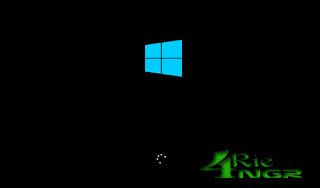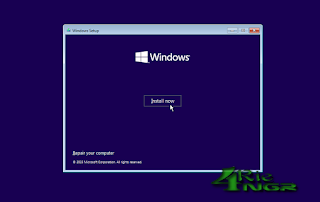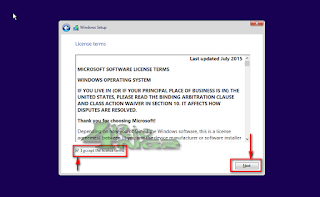Cara Install Windows 10 Lengkap dan Mudah
saya akan menjelaskan tentang beberapa langkah untuk mengisntall ulang komputer anda dengan Windows 10, Pastinya anda sudah banyak yang mengetahui tentang windows 10, itu loh windows yang terbaru di luncurkan pada tanggal 29 Juli 2015, jika anda belum memiliki driver windowsnya, bisa anda comot di bawah ini, Cara Install Windows 10 Lengkap dan Mudah, Tutorial Cara Install Windows 10 Lengkap, Cara Install Windows 10 Lengkap, Cara Install Windows 10, Install Windows 10 dengan Mudah, Cara mudah Install Windows 10 Terbaru
Tutorial Cara Install Windows 10 dengan Mudah dan Lengkap. Bagi anda yang sudah mahir dalam menginstal ulang suatu komputer, pastinya hal ini sangatlah mudah, namun untuk yang masih pemula dalam bidang komputer, pastinya masih membingungkan,, Namun jangan khawatir,, disini ada solusi'nya.
Di artikel yang saya tulis ini, saya akan menjelaskan tentang beberapa langkah untuk mengisntall ulang komputer anda dengan Windows 10, Pastinya anda sudah banyak yang mengetahui tentang windows 10, itu loh windows yang terbaru di luncurkan pada tanggal 29 Juli 2015, jika anda belum memiliki driver windowsnya, bisa anda comot di bawah ini
Pilih saja mana bahan window 10 yang anda sukai dibawah ini,,,!!!
- Windows 10 Enterprise 32 Bit Final
- Windows 10 Enterprise 64 Bit Final
- Windows 10 Multiple Edition 32 & 64 Bit
Setelah dapet bahan di atas, sekarang siapkan juga bahan di seperti bawah ini :
- Flashdisk, ( untuk 32 bit= 4 Gb, untuk 64 bit= 8 Gb ) atau DVD Kosong untuk Burning
- Driver Komputer sesuai dengan versi Laptop atau PC nya atau bisa juga menggunakan "DriverPack Solution"
Jika semua bahan sudah siap,, sekarang tinggal Experimen gan,, Semak beberapa langkah Cara Install Windows 10 Lengkap dibawah ini :
Cara Install Windows 10 Lengkap
Langkah Pertama
Buat dulu Bootable Flashdisk Windows nya, (Cara membuat bootable Flashdisk dengan Rufus) Atau di burning ke DVD
Langkah Ke"Dua
Setelah Bootable Flashdisk sudah jadi atau Burning jadi. Selanjutnya konfigurasi BIOS sesuai dengan komputer masing-masing.
Untuk yang menginstall menggunakan Flashdisk. Cara nya:
Saat komputer pertama kali Hidup, itu tekan F2 (tergantung merk komputer) untuk masuk ke menu BIOS. lalu cari Menu ” BOOT”,akan terlihat nama Flashdisk nya dengan format, : ( USB-HDD : Nama Merk Flashdisk). silahkan pindahkan ke bagian paling atas. Lalu save, tekan F10 biasanya
Untuk yang menginstall menggunakan DVD. Cara nya sama saja:
Saat komputer pertama kali Hidup, itu tekan F2 (tergantung merk komputer) untuk masuk ke menu BIOS. lalu cari Menu ” BOOT”, pindahkan Tab DVD RW nya ke bagian paling atas. lalu save, tekan F10 biasanya. jika saat boot pertama , muncul : Press Any key To Boot from CD/DVD, di enter saja
Komputer akan merestart, dan akan muncul tampilan seperti di bawah ini.
Langkah Ke"Empat
Lakukan setting seperti yang tertera pada gambar di bawah ini, kemudian Klik Next
Langkah Ke"Lima
Kemudian Klik INSTALL NOW
Langkah Ke"Enam
Maka akan muncul tampilan seperti di bawah ini, Kemudian langsung klik Skip saja
Langkah Ke"Tujuh
Lalu Pilih Windows , lalu klik Next
Langkah Ke"Delapan
Berikan Ceklist pada bagian seperti tanda panah di bawah ini, dan Kemudian klik tombol Next
Langkah ke Sembilan
Lalu Pilih yang : Custom : Install Windows Only saja
Langkah Ke'Sepuluh
Lihat gambar di bawah ini: Pastikan pemilihan Partisi dan Format Partisi dengan benar. Untuk System Windows itu biasanya di Partisi C. ( harus anda Ingat baik baik berapa GB Total SIZE partisi C ). biar saat pas posisi seperti di bawah ini, jadi paham dan langsung pilih Partisi C tersebut. lalu FORMAT. dan klik tombol Next.
Nb : Cukup mem-Format partisi C saja !, Jangan melakukan Format semua, karena Ancaman adalah data di Partisi D atau E akan hilang !!!!
Langkah Ke'Sebelas
Proses install/Windows Setup sedang berjalan, ya membutuhkan waktu yang lumayan, masih sempet anda sambil ngopi gan, hehe
Langkah Ke"Duabelas
Proses Windows Setup selesai, tinggal lakukan Restart saja. ( Saat RESTART, pastikan setting BIOS Boot Flashdisk sudah anda pindahkan ke paling bawah, atau Cabut Flashdisk nya atau Keluarkan DVD nya !!
Langkah Ke"Tigabelas
Langkah selanjutnya yaitu Proses Konfigurasi Windows seperti di bawah ini, Ikuti saja seperti gambah dibawah ini
Langkah Ke"Empatbelas
Kemudian Pilihlah bagian ” Do This Later ” Lihat gambar di bawah ini
Langkah Ke'Limabelas
Pilih Use Express Setting, dan tunggu sampai proses selanjutnya.
Langkah Ke'Enambelas
Selanjutnya maka akan muncul seperti dibawah ini,, anda harus Isi data Seperti gambar di bawah ini, untuk password bisa di kosongkan saja
Langkah Ke'Tujuhbelas
Ini merupakan Proses terakhir, anda hanya tinggal menunggu unggu saja, sampai Proses Penginstallan Windows telah selesai
Langkah Ke"Delapanbelas
Ini merupakan tampilan ketika anda telah berhasil melakukan Installasi Komputer dengan Sistem Operasi Windows 10.
Selesai Gan..!!!
Sangat mudah kan,, Cara Install Windows 10 ini, pastinya sudah cukup lengkap tentang penjelasan saya diatas,.
Untuk cara Aktivasinya, bisa anda simak di artikel dibawah ini :
=> Cara Aktivasi Windows 10 Permanent
Untuk cara Aktivasinya, bisa anda simak di artikel dibawah ini :
=> Cara Aktivasi Windows 10 Permanent
 |
| Tutorial Cara Install Windows 10 Lengkap |
Sekian artikel yang saya tulis ini tentang "Cara Install Windows 10 Lengkap dan Mudah". Semoga bisa bermanfaat dan berguna untuk anda. Jika kurang jels dengan apa yang saya sampaikan diatas, bisa langsung anda tanyakan pada kolom komentar dibawah ini.